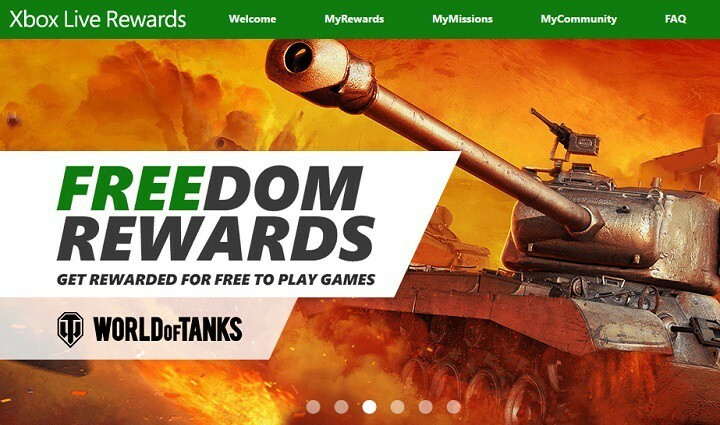Это программное обеспечение будет поддерживать ваши драйверы в рабочем состоянии, тем самым защищая вас от распространенных компьютерных ошибок и сбоев оборудования. Проверьте все свои драйверы сейчас за 3 простых шага:
- Скачать DriverFix (проверенный файл загрузки).
- Нажмите Начать сканирование найти все проблемные драйверы.
- Нажмите Обновите драйверы чтобы получить новые версии и избежать сбоев в работе системы.
- DriverFix был загружен 0 читатели в этом месяце.
В DNS не разрешает имена серверов Xbox ошибка возникает на Xbox One. Это проблема сети DNS (сервера доменных имен), при которой консоль Xbox не может подключиться к Интернету.
В DNS не разрешает имена серверов Xbox Проблема обычно возникает у пользователей, использующих возможность беспроводного подключения к сети. Если вам интересно, как исправить эту ошибку, ознакомьтесь с потенциальными решениями ниже.
Как я могу исправить ошибку DNS, которая не разрешает имена серверов Xbox?
1. Перезагрузите консоль Xbox и маршрутизатор.
- Сначала попробуйте перезапустить Xbox One и роутер. Отключите роутер.

- Включите консоль Xbox.
- Нажмите и удерживайте Xbox кнопку на геймпаде.
- Выберите Запустить сноваприставка а также Запустить снова параметры.
- Подождите минут пять. Затем снова подключите маршрутизатор.
2. Измените DNS на Google DNS
- Некоторые пользователи заявили, что они исправили DNS, который не разрешает ошибку имен серверов Xbox, изменив свой DNS на Google. Для этого на Xbox One включите консоль.
- Выбирать Настройки в меню консоли.

- Затем выберите Сеть, чтобы открыть параметры, показанные непосредственно ниже.

- Выбирать Расширенные настройки > Настройки DNS.
- Выбирать Руководство по эксплуатации, чтобы открыть поля Primary DNS, показанные непосредственно ниже.

- Входить 8 в каждом из четырех текстовых полей Primary DNS. Таким образом, полное число, введенное во все четыре поля, будет 8888.
- нажмите Входить кнопку на клавиатуре ввода.
- Для вторичного DNS введите 8844, как на снимке экрана ниже.

- Нажмите B для сохранения измененных настроек DNS. После этого он проверит ваше соединение и, надеюсь, отобразит Ваша консоль подключена к Интернету сообщение.
3. Сбросьте ваш роутер

В DNS не разрешает сервер Xbox Ошибка имен может быть связана с настройками вашего маршрутизатора, которые вы можете сбросить. Чтобы перезагрузить маршрутизатор, найдите кнопку сброса на его задней стороне.
Обычно вам понадобится что-то вроде булавки или скрепки, чтобы прижать Сброс настроек кнопка с. Нажмите кнопку примерно на 10 секунд, чтобы перезагрузить роутер.
Обратите внимание, однако, что сброс настроек маршрутизатора также приведет к удалению настроек интернет-провайдера; так что вам, возможно, придется повторно подключить устройства.
4. Измените ширину канала Wi-Fi на 20 МГц
- Выбор ширины канала 20 МГц для вашего маршрутизатора - еще одно возможное решение для ошибки имен DNS-серверов Xbox, если это не его текущая ширина канала. Для этого нажмите клавишу Windows и сочетание клавиш R, чтобы запустить Выполнить.
- Введите cmd в Run и нажмите ОК.
- Входить ipconfig в Командная строкаи нажмите клавишу возврата.

- Запишите номер шлюза по умолчанию.
- Откройте браузер.
- Введите номер своего шлюза по умолчанию в адресную строку и нажмите клавишу возврата.
Откройте настройки беспроводной сети на странице конфигурации вашего маршрутизатора. - Выбирать 20 МГц в раскрывающемся меню Ширина канала, что является наиболее предпочтительной настройкой для Xbox One.
Эти потенциальные исправления стоит того. Хотя это и не гарантируется для всех, одно или несколько из этих решений могут исправить DNS не разрешает имена серверов Xbox ошибка на вашей консоли.